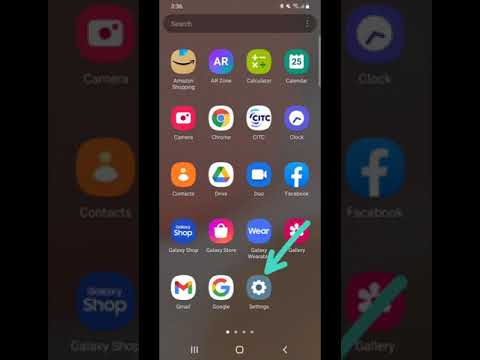Hva er minnekomprimering?
Minnekomprimering er en ny funksjon i Windows 10, og er ikke tilgjengelig på Windows 7 og 8. Imidlertid bruker både Linux og Apples MacOS også minnekomprimering.
Tradisjonelt, hvis du hadde 8 GB RAM og applikasjoner hadde 9 GB ting å lagre i RAM, skulle minst 1 GB bli "paged out" og lagret i sidefilen på datamaskinens disk. Å få tilgang til data i siden filen er veldig treg sammenlignet med RAM.
Med minnekomprimering kan noen av de 9 GB data komprimeres (akkurat som en Zip-fil eller annen komprimert data kan krympes ned) og holdes i RAM. For eksempel kan du ha 6 GB ukomprimerte data og 3 GB komprimert data som faktisk tar opp 1,5 GB i RAM. Du lagrer alle 9 GB av de opprinnelige dataene i 8 GB RAM, da det bare ville ta opp 7,5 GB når noen av det var komprimert.
Er det en ulempe? Vel, ja og nei. Komprimering og ukomprimering av dataene tar noen CPU-ressurser, og derfor er ikke alle data lagret komprimert. Den komprimeres bare når Windows mener det er nødvendig og nyttig. Komprimering og ukomprimering av dataene på bekostning av noen CPU-tid er mye, mye raskere enn å føre dataene ut på disken og lese det fra sidefilen, men det er vanligvis verdt å bytte.
Er komprimert minne dårlig?
Komprimering av data i minnet er mye bedre enn alternativet, som paging dataene ut på disken. Det er raskere enn å bruke sidefilen. Det er ingen ulempe for komprimert minne. Windows vil automatisk komprimere data i minnet når det trenger plass, og du trenger ikke engang å tenke på denne funksjonen.
Men minnekomprimering bruker noen CPU-ressurser. Systemet fungerer kanskje ikke så fort som det ville, hvis det ikke var nødvendig å komprimere data i minnet i utgangspunktet. Hvis du ser mye komprimert minne og mistenker at det er grunnen til at PCen er litt treg, er den eneste løsningen for dette å installere mer fysisk minne (RAM) i systemet. Hvis PC-en ikke har nok fysisk minne for programmene du bruker, er minnekomprimering bedre enn sidefilen, men mer fysisk minne er den beste løsningen.
Slik viser du komprimerte minnedetaljer på PCen
Hvis du vil vise informasjon om hvor mye minne som er komprimert på systemet ditt, må du bruke oppgavebehandling. For å åpne den, høyreklikker du på oppgavelinjen og velger "Oppgavebehandling", trykk Ctrl + Shift + Esc, eller trykk Ctrl + Alt + Delete og klikk deretter "Oppgavebehandling"


Du ser at dette nummeret svinger over tid mens du åpner og lukker programmer. Det vil også bare svinge som systemet virker i bakgrunnen, så det vil endre seg når du stirrer ved vinduet her.


Gjør dette til systemprosessen Bruk mye minne?
I den opprinnelige utgaven av Windows 10 ble "komprimeringsbutikken" lagret i systemprosessen og "årsaken til at systemprosessen ser ut til å ha mer minne enn tidligere versjoner", ifølge et Microsoft-blogginnlegg.
Men på et tidspunkt endret Microsoft hvordan dette virker. Komprimert minne vises ikke lenger som en del av Systemprosessen i Oppgavebehandling (sannsynligvis fordi det var veldig forvirrende for brukerne). I stedet er det synlig under Minne detaljer på fanen Ytelse.
I Windows 10 Creators Update kan vi bekrefte at komprimert minne bare vises under Minne detaljer, og Systemprosessen forblir på 0,1 MB bruk i vårt system, selv når systemet har mye komprimert minne. Dette sparer forvirring, da folk ikke vil lure på hvorfor deres systemprosess er mystisk ved å bruke så mye minne.